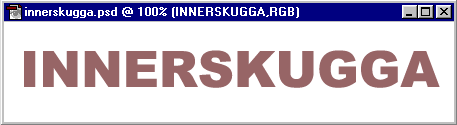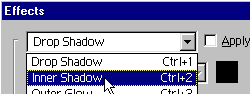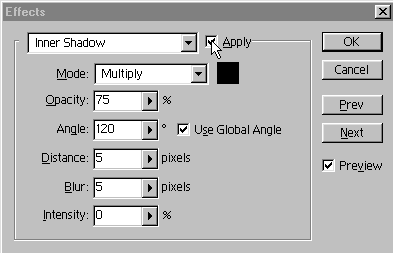Den här guiden visar hur du skapar en "Innerskugga" (Inner Shadow) med Photoshops "Effekter" (Effects) och Layer-stilar (Layer Styles).
Läs hur du skapar skuggan "manuellt" i guiden Innerskugga 1 »
OBS! I senare versioner än Photoshop 6 kallas funktionen för "Layer-stil" (Layer Style).